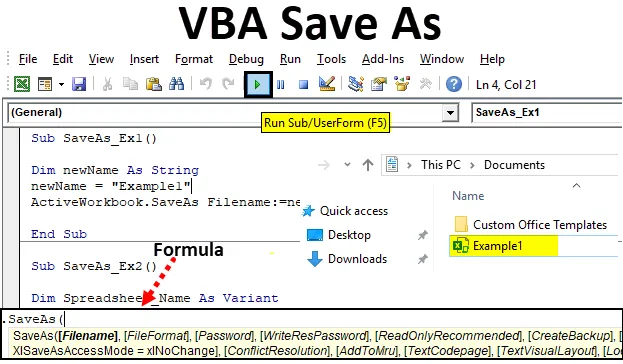
Excel VBA Tallenna nimellä
Jos käytät usein Microsoft Excel -sovellusta, sinun on käytettävä sen alla olevaa Tallenna nimellä -toimintoa, jonka avulla voit tallentaa parhaillaan avoimen työkirjan eri nimellä tai eri muodossa (Excel-makro-yhteensopiva, CSV, PDF, jne.). Voit myös tallentaa tiedoston toiseen kansioon tällä menetelmällä. Kuitenkin on mahdollista käyttää samaa toimintoa VBA: n alla? Vastaus on ehdoton kyllä! Meillä on myös VBA: n Save As -toiminto, joka auttaa meitä suorittamaan kaikki nämä yllä mainitut tehtävät ja joitain lisäetuja (asioiden automatisointi on tietysti yksi eduista). Tässä artikkelissa tarkastellaan erilaisia esimerkkejä VBA SAVE AS -toiminnosta.
Kaava Tallenna nimellä -toiminnolle Excel VBA: ssa
Katsokaamme alla VBA: n Tallenna nimellä -toiminnon kaavaa.

Missä,
- FileName - tallennettavan työkirjan nimi.
- FileFormat - tiedostomuoto, johon tiedosto on tallennettava (esim. Pdf, CSV jne.)
- Salasana - salasana työkirjan suojaamiseksi (työkirjaan ei pääse käsiksi ilman salasanaa)
- WriteResPassword - Kirjoita työkirjan varaussalasana .
- ReadOnlyRecomunded - Tunnistaa, tallennetaanko työkirja vain luku -muodossa.
- CreateBackup - Määrittää, luodaanko työkirjan varmuuskopiotiedosto vai ei.
- AccessMode - Tunnistaa työkirjan käyttötilan.
- ConflictResolution - Tunnistaa ristiriidat, jotka esiintyvät, kun työkirja jaetaan ja jota useampi kuin yksi käyttäjä käyttää.
- AddToMru - Tarkistaa, onko työkirja lisätty äskettäin käytettyyn tiedostoon vai ei.
- Paikallinen - Tarkistaa, onko työkirja tallennettu Excel-lakien (paikalliset kielet) vai VBA-lakien (USA - englanti) kanssa.
Hys! Paljon argumentteja, eikö? Mutta entä jos kerron teille, kaikki nämä argumentit ovat valinnaisia ja ne voidaan ohittaa VBA SAVE AS -toimintoa käytettäessä. On totta, että nämä ovat argumentteja, jotka tekevät VBA SaveAs -sovelluksesta entistä joustavamman käytön. ”Lauseke” syntaksin alussa on vain lauseke, jota vastaan tätä toimintoa voidaan käyttää. Kuten työkirja, on lauseke, jota vastaan SaveA: ta voidaan käyttää.
Esimerkkejä Excel-tiedoston tallentamisesta VBA Tallenna nimellä -toiminnolla
Alla on erilaisia esimerkkejä Excel-tiedoston tallennuksesta VBA Tallenna nimellä -toiminnolla.
Voit ladata tämän VBA Save As Excel -mallin täältä - VBA Save As Excel TemplateEsimerkki 1 - Kuinka tallentaa kopion työkirjasta eri nimellä?
Katsotaan kuinka voimme tallentaa nykyisen työkirjan toisella nimellä.
Noudata alla olevia vaiheita käyttääksesi Tallenna nimellä -toimintoa Excel VBA: ssa:
Vaihe 1: Lisää uusi moduuli Visual Basic Editoriin (VBE). Siirry kohtaan Lisää ja valitse sitten Moduuli.
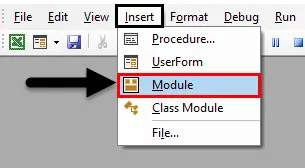
Vaihe 2: Määritä uusi alimenettely, joka voi tallentaa makron.
Koodi:
Sub SaveAs_Ex1 () End Sub
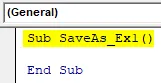
Vaihe 3: Määritä uusi muuttuja, joka voi pitää nimeä, jolla tallennettava tiedosto on.
Koodi:
Sub SaveAs_Ex1 () himmentää uuden nimen merkkijonon lopuna
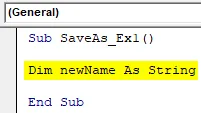
Vaihe 4: Nyt määrittele operaattorilla nimi tälle muuttujalle käyttämällä nykyistä tiedostoa, joka voidaan tallentaa.
Koodi:
Sub SaveAs_Ex1 () himmentää newName nimellä merkkijono newName = "Esimerkki1" lopeta alaosa
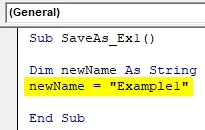
Vaihe 5: Käytä nyt SaveAs-toimintoa FileName-argumentin kanssa, jotta tiedosto tallennetaan nimellä “Esimerkki1”.
Koodi:
Sub SaveAs_Ex1 () himmentää newName nimellä merkkijono newName = "Esimerkki1" ActiveWorkbook.SaveAs-tiedostonimi: = newName End Sub
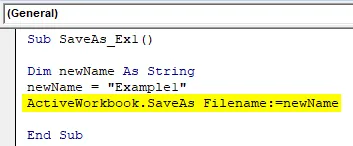
Vaihe 6: Tämä on se, suorita nyt tämä koodi napsauttamalla F5 tai manuaalisesti Käynnistä-painikkeella ja katso lähtö.
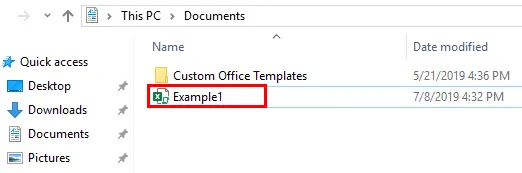
Voit nähdä, että tiedosto, jonka nimi on ” Esimerkki1 ”, on tallennettavissa Asiakirjoihin .
Jos olisit voinut huomata, tiedosto tallennetaan makrotunnisteena tiedostoksi, koska alkuperäinen tiedosto, jossa olen käyttänyt SaveAs-toimintoa, on tiedosto, jossa on makro-käytössä. Tämä tarkoittaa, että tämä VBA-toiminto tarkistaa automaattisesti edellisen tiedoston tiedostomuodon ja tallentaa sen samaan muotoon. Lisäksi tiedosto tallennetaan oletusarvoisesti Asiakirjat- kohtaan Tämä tietokone . Tämä oletuspaikka voidaan antaa nimenomaisesti arkin nimen määrittämishetkellä.
Esimerkki 2 - Työkirjan tallentaminen käyttäjän antamalla nimellä
Nimen alun perin määrittelemisen sijasta onko mahdollista kirjoittaa koodi, jonka avulla käyttäjä voi tallentaa laskentataulukon valitsemalla nimellä samoin kuin Excel Save As -toiminto?
Noudata alla olevia vaiheita käyttääksesi Tallenna nimellä -toimintoa Excel VBA -sovelluksessa.
Vaihe 1: Määritä uusi aliohjelma vasta lisätyn moduulin alle, joka voi tallentaa makron.
Koodi:
Sub SaveAs_Ex2 () Lopeta alaosa
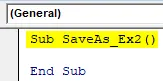
Vaihe 2: Määritä uusi muuttuja, joka voi pitää käyttäjän määrittämän nimen arvoa.
Koodi:
Sub SaveAs_Ex2 () Dim Spreadsheet_Name Variant End End Sub
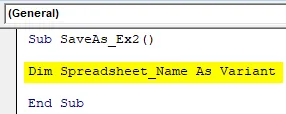
Syynä siihen, että muuttuja on määritelty variaatioksi, tämä tietotyyppi tekee nimeämiskäytännöistä monipuolisia. Esimerkiksi käyttäjä voi lisätä ylimääräisen erikoismerkin (joka on sallittu nimityssopimuksissa) tai lisätä päivämääriä myös tiedostonimeen.
Vaihe 3: Nyt tee tehtäväoperaattorin ja toimintoyhdistelmän, nimeltään application.GetSaveAsFilename, avulla lause, jonka avulla järjestelmä voi ottaa käyttäjän määrittelemän nimen. Katso kuinka se on saavutettu alla olevassa kuvakaappauksessa.
Koodi:
Sub SaveAs_Ex2 () Dim Spreadsheet_Name Variant Spreadsheet_Name = Application.GetSaveAsFilename End Sub Sub
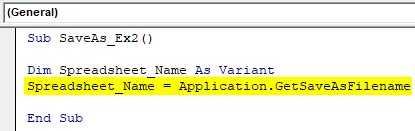
Vaihe 4: Käytä ehdollista IF: tä varmistaaksesi, että käyttäjän syöttämä nimi on kelvollinen nimeämiskäytäntöjen mukaisesti.
Koodi:
Sub SaveAs_Ex2 () Dim Spreadsheet_Name Variant Spreadsheet_Name = Application.GetSaveAsFilename Jos Spreadsheet_Name False Sitten End Sub
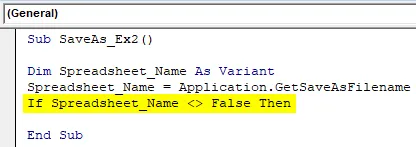
Tämä ehto tarkistaa, täyttääkö käyttäjän taulukon tallentamiseksi antama nimi tiedoston nimeämistä varten asetetut nimeämiskäytännöt vai ei.
Vaihe 5: Kirjoita lause, joka arvioidaan annetulle IF-olosuhteelle.
Koodi:
Sub SaveAs_Ex2 () Himmennä laskentataulukon_nimi varianttina laskentataulukon_nimi = Sovellus.GetSaveAsTiedostonimi Jos laskentataulukon_nimi on väärä, sitten ActiveWorkbook.SaveAs-tiedostonimi: = Laskentataulukon_nimi Loppu alaosaan
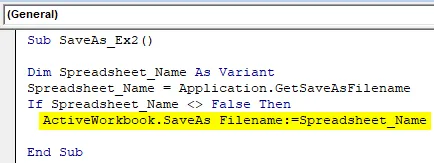
Tämä koodiosa arvioidaan, kun IF-ehto on totta. Jos näin on, aktiivinen työkirja tallennetaan muuttujan Spreadsheet_Name (joka määritetään käyttäjän määrittelemällä) määritellyllä nimellä.
Vaihe 6: Lopeta IF-silmukka ja suorita tämä koodi nähdäksesi tulosteen.
Koodi:
Sub SaveAs_Ex2 () Himmennä laskentataulukon_nimi varianttina laskentataulukon_nimi = Sovellus.GetSaveAsTiedostonimi Jos laskentataulukon_nimi on väärä, niin ActiveWorkbook.SaveAs-tiedostonimi: = Laskentataulukon_nimi Loppu, jos lopussa alaosa
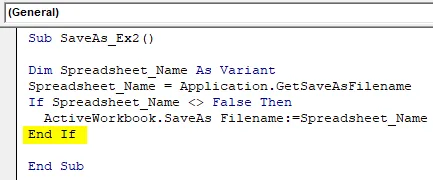
Vaihe 7: Heti kun suoritat tämän koodin, saat Tallenna nimellä -valintaikkunan, jonka avulla voit kirjoittaa valitsemasi nimen ja tallentaa tiedoston.
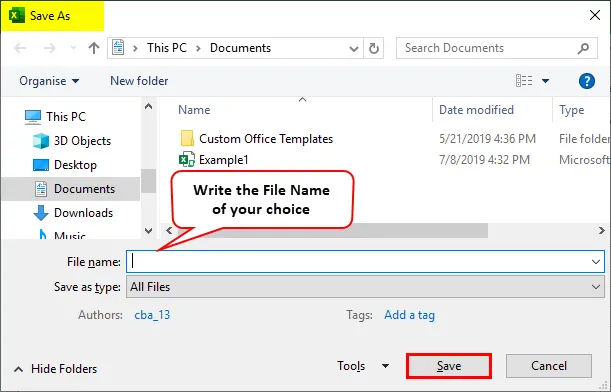
Esimerkki 3 - Kuinka tallentaa tiedostona PDF-tiedostoon käyttämällä Excel VBA SaveAs -toimintoa?
Oletetaan, että sinulla on alla olevan Excel-taulukon mukaiset tiedot ja sinun on muunnettava ne PDF-tiedostoiksi.
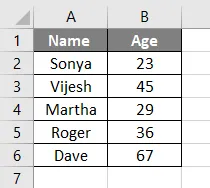
Seuraava vaihe muuntaaksesi tiedoston PDF-tiedostoksi käyttämällä VBA Tallenna nimellä -toimintoa:
Vaihe 1: Määritä uusi alimenettely makron tallentamiseksi.
Koodi:
Sub SaveAs_PDF_Ex3 () End Sub
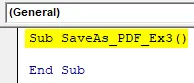
Vaihe 2: Tallenna tämä tiedosto nyt PDF-tiedostona seuraavalla koodilla.
Koodi:
Sub SaveAs_PDF_Ex3 () ActiveSheet.SaveAs Filename: = "Vba Save as.pdf" End Sub
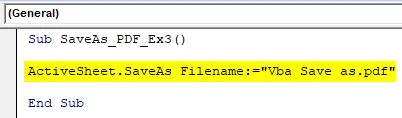
Vaihe 3: Suorita tämä koodi ja näet pdf-tiedoston, joka on luotu kohdassa Tämä tietokone> Asiakirjat.
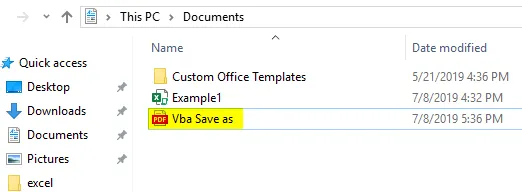
Tässä koodissa ActiveSheet.SaveAs sallii tiedoston tallentamisen samalla nimellä. Koska olemme lisänneet tiedostotunnisteeksi .pdf tiedoston loppuun, se viedään PDF-tiedostoksi. Voit nähdä yllä olevan kuvan viitteesi.
Muistettavat asiat
- VBA SaveAs -kohdassa käytettävän tiedoston oletusasetustallennuspaikka on Tämä tietokone> Asiakirjat. Voit kuitenkin määrittää hakemiston manuaalisesti määritettäessä tiedostonimeä.
- Oletusarvon mukaan VBA SaveAs -sovelluksella tallennettu tiedosto tallennetaan samassa muodossa kuin alkuperäinen tiedosto. Se voidaan kuitenkin määritellä myös käyttäjän vaatimuksiksi muuttujan määrittelyhetkellä.
Suositellut artikkelit
Tämä on opas VBA Save As -ohjelmaan. Tässä keskustellaan siitä, kuinka tiedosto voidaan tallentaa käyttämällä Excel VBA Tallenna nimellä -toimintoa sekä esimerkkiä ja ladattavaa Excel-mallia. Alla on joitain hyödyllisiä VBA-artikkeleita -
- VBA poistu Sub
- Luo laskentataulukko Excelissä
- VBA-objekti
- Excel Autosave